Corrigir Infelizmente O processo com.android.phone parou
Publicados: 2021-10-08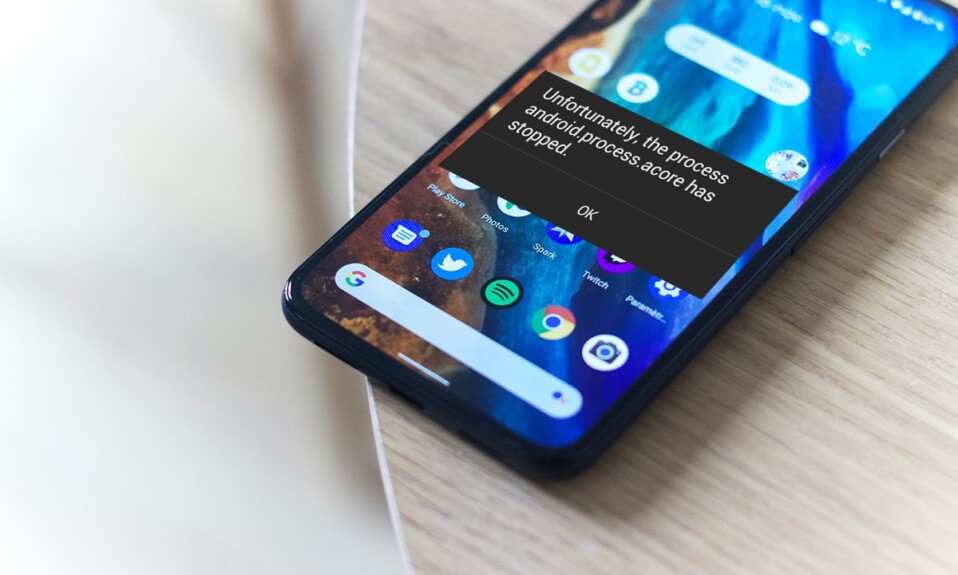
O Android Phone é um smartphone avançado e altamente eficaz. O sistema operacional Android foi desenvolvido pelo Google e utilizado por várias marcas de smartphones, incluindo Samsung, HTC, Xiaomi, Sony, LG, Motorola entre outros. Muitas pessoas preferem telefones Android por causa de sua faixa de preço acessível e aparência elegante. Se você muda constantemente de telefone, os telefones Android são os mais adequados para você. No entanto, pode haver algumas falhas, bugs ou problemas em telefones Android como Infelizmente The Process com.android.phone parou de erro. Na maioria dos casos, o referido problema ocorre quando você está conectado à internet ou está no meio de uma chamada. Os usuários ficam bastante irritados com isso e se você também estiver cansado; Então esse artigo é para você. Leia abaixo para aprender as soluções para corrigir Infelizmente O processo com.android.phone parou.
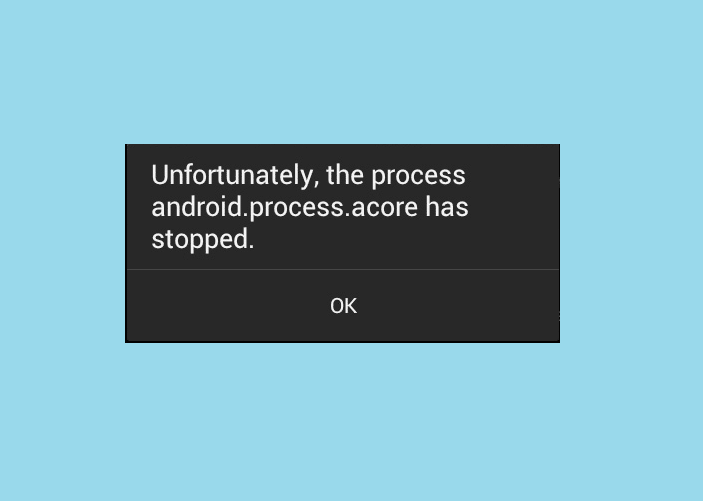
Conteúdo
- Métodos para corrigir Infelizmente O processo com.android.phone parou Erro
- Método 1: reinicie seu dispositivo Android
- Método 2: Interromper as Atualizações Automáticas
- Método 3: limpar os dados do aplicativo e o cache do aplicativo
- Método 4. Limpar cache e dados do kit de ferramentas do SIM
- Método 5. Reinsira o cartão SIM
- Método 6: Alterar ROMs personalizadas
- Método 7: Limpe a partição de cache
- Método 8: Execute a redefinição de fábrica
- Método 9: Entre em contato com o Centro de Atendimento
Métodos para corrigir Infelizmente O processo com.android.phone parou Erro
Esta seção discute soluções para corrigir o problema em seu dispositivo Android.
Nota: Como os smartphones não têm as mesmas opções de configurações e variam de fabricante para fabricante, verifique as configurações corretas antes de alterar qualquer uma.
Método 1: reinicie seu dispositivo Android
Geralmente, usamos nossos telefones por vários dias/semanas sem reiniciá-los, o que pode causar falhas de software no dispositivo. No entanto, eles podem ser facilmente corrigidos quando você o reinicializa. Todos os aplicativos e processos em execução serão encerrados no processo de reinicialização. Veja como reiniciar seu smartphone:
1. Pressione o botão Liga/Desliga por alguns segundos.
2. Você terá duas opções: Desligar ou Reiniciar , conforme mostrado.
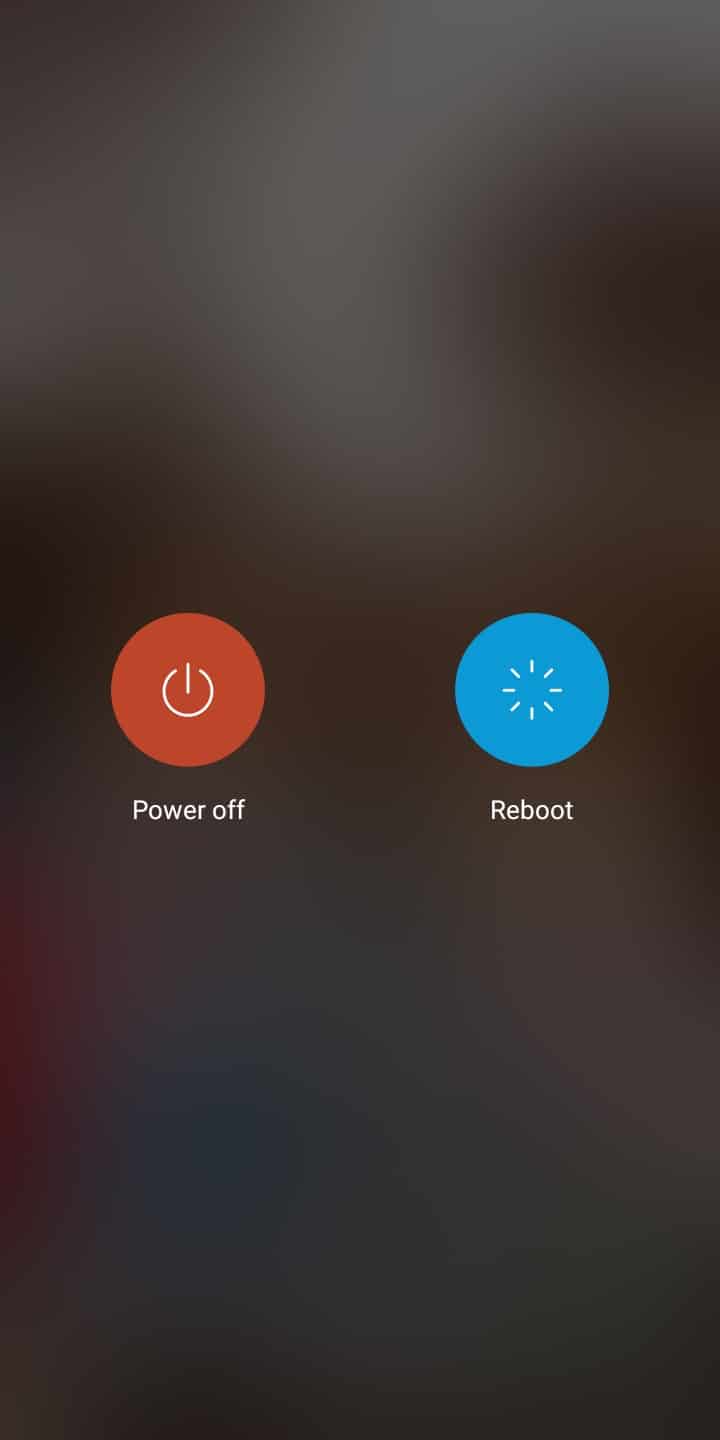
3. Aqui, toque em Reiniciar . Após alguns segundos, o dispositivo será reiniciado e retornará ao modo normal.
Nota: Alternativamente, você pode DESLIGAR o dispositivo segurando o botão Liga/Desliga e LIGAR novamente após algum tempo.
É um método simples que corrige o referido erro na maioria das vezes. Se não, tente a próxima solução.
Método 2: Interromper as Atualizações Automáticas
Alguns usuários relataram que o problema Infelizmente The Process com.android.phone parou poderia ser corrigido simplesmente, desligando o download automático de atualizações, da seguinte forma:
1. Abra a Play Store no seu telefone.
2. Agora, toque no ícone Perfil .
3. Aqui, selecione a opção Gerenciar aplicativos e dispositivos .
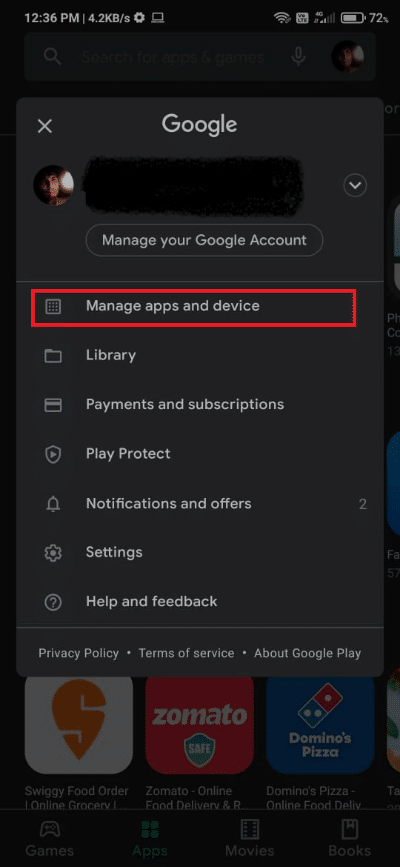
4. Agora, toque em Ver detalhes em Atualizações disponíveis, conforme mostrado.
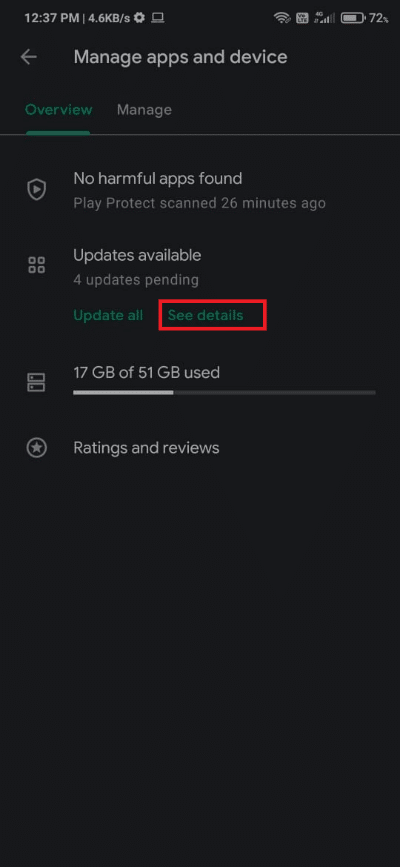
5. Por fim, toque na opção Cancelar tudo , conforme mostrado.
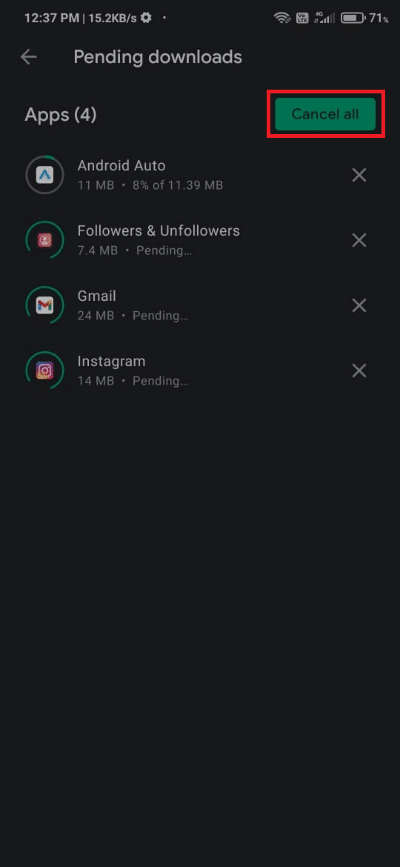
Leia também: Por que o Android reinicia aleatoriamente?
Método 3: limpar os dados do aplicativo e o cache do aplicativo
Infelizmente, o problema do processo com.android.phone parou pode ser corrigido limpando os dados do aplicativo e os arquivos de cache do aplicativo. Aqui está como fazer isso:
1. Inicie as Configurações no seu telefone Android.
2. Agora, navegue até Gerenciar aplicativos .
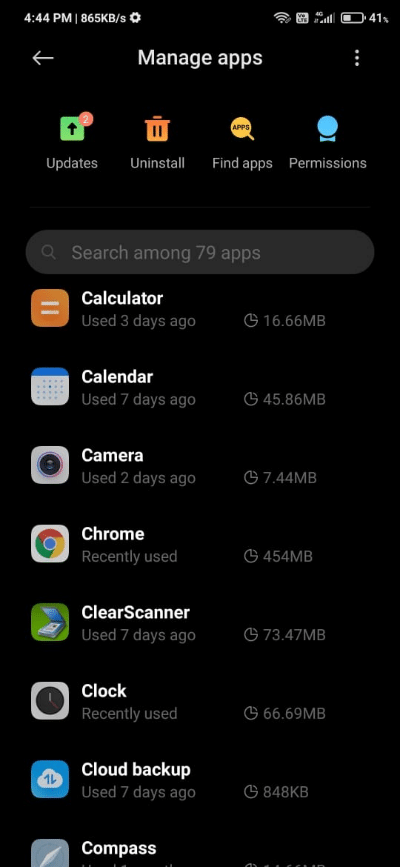
3. Selecione o aplicativo para o qual deseja limpar o cache e os dados.
Nota: Neste método, você verá a demonstração usando uma Calculadora .
4. Em seguida, toque em Limpar todos os dados e Limpar cache , um por um, conforme destacado.
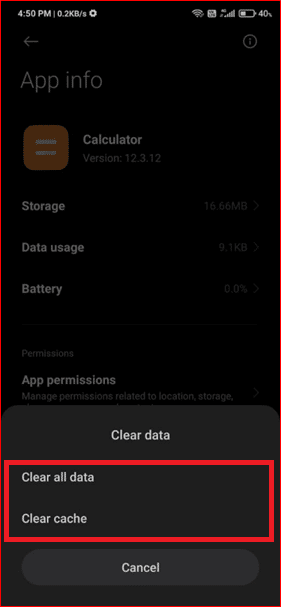
5. Reinicie seu telefone e use-o para confirmar que o problema foi resolvido.
Método 4. Limpar cache e dados do kit de ferramentas do SIM
Tente corrigir Infelizmente O processo com.android.phone parou o problema limpando o cache e os dados do SIM Toolkit. Isso funcionou para vários usuários e você pode implementar o mesmo conforme explicado abaixo:
1. Navegue até SIM Tool Kit no seu celular Android.
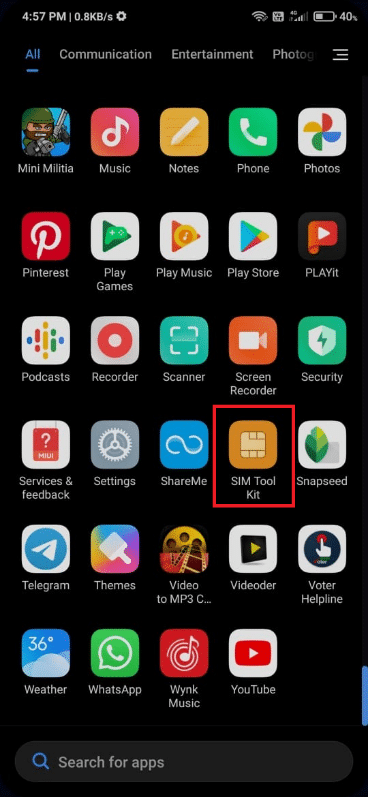
2. Pressione e segure o aplicativo SIM Tool kit e toque em Informações do aplicativo , conforme mostrado.
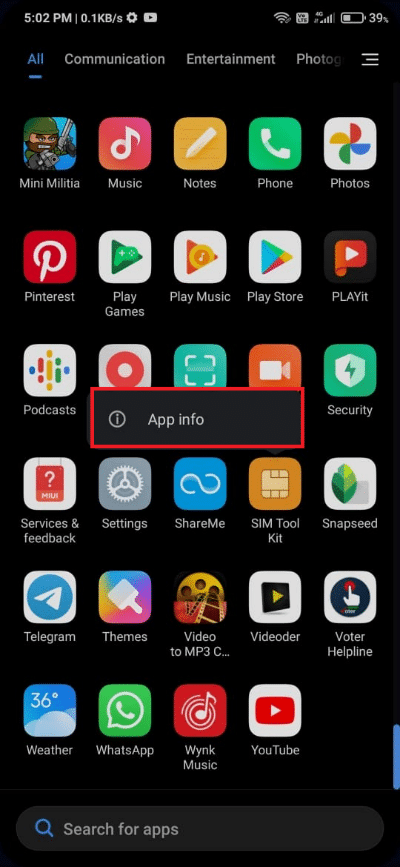
3. Agora, selecione Limpar dados conforme mostrado.

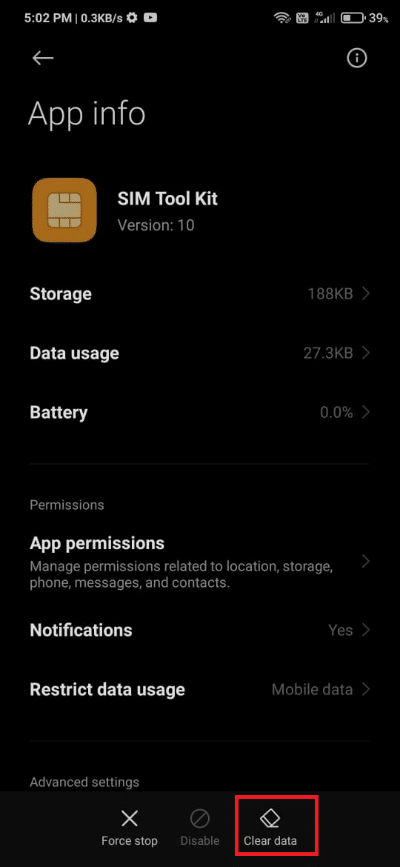
4. Reinicie seu smartphone .
Leia também: Como ocultar aplicativos no telefone Android
Método 5. Reinsira o cartão SIM
Se o método acima não ajudar, você pode corrigir Infelizmente The Process com.android.phone parou de erro removendo seu cartão SIM do seu telefone Android e reinserindo-o. Isso também ajudará a resolver erros relacionados ao SIM e atualizará a conexão com seu provedor de rede. Veja como você pode fazer o mesmo:
1. DESLIGUE seu dispositivo Android.
2. Insira a ferramenta de ejeção perpendicularmente dentro do pequeno orifício presente na lateral do telefone.
Nota: Se você não conseguir encontrar este pino, você também pode usar um clipe de papel.
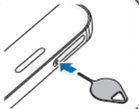
3. Você ouvirá um som de clique quando a bandeja for aberta. Puxe cuidadosamente a bandeja para fora, conforme mostrado.
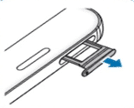
4. Remova o cartão SIM . Sopre um pouco de ar no slot do cartão para remover a poeira.
5. Empurre o cartão SIM de volta para a bandeja.
Nota: Sempre coloque o SIM com seus contatos dourados voltados para a terra.
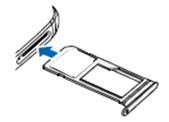
6. Empurre suavemente o cartão SIM para garantir que esteja bem fixado. Caso contrário, ele vai cair. Agora, empurre cuidadosamente a bandeja para dentro para inseri-la de volta no dispositivo.
7. Você ouvirá novamente um som de clique quando for fixado corretamente em seu slot.
Você não deve enfrentar mais o problema em questão. No entanto, se você fizer isso, precisará tomar algumas medidas extremas de solução de problemas para trazer o telefone de volta ao estado normal de funcionamento.
Método 6: Alterar ROMs personalizadas
As ROMs personalizadas são bastante famosas por causa de sua capacidade de personalização para atender às necessidades dos usuários, como eles desejam. Além disso, com ROMs personalizadas, você pode atualizar a funcionalidade do seu telefone, embora seu desenvolvedor possa ter retirado o suporte. No entanto, pode haver problemas, se não estiver configurado corretamente. Portanto, esse pode ser um possível motivo para o problema Infelizmente The Process com.android.phone parou. Portanto, tente reinstalar a ROM personalizada ou alterne para a ROM básica ou padrão.
Leia também: Como desbloquear o Bootloader via Fastboot no Android
Método 7: Limpe a partição de cache
Você também pode corrigir o referido problema limpando os dados do seu dispositivo Android. Todos os arquivos de cache presentes no dispositivo podem ser removidos completamente usando uma opção chamada Wipe Cache Partition in the Recovery Mode, conforme explicado aqui.
1. DESLIGUE seu dispositivo.
2. Pressione e segure os botões Power + Home + Aumentar volume ao mesmo tempo. Isso reinicializa o dispositivo no modo de recuperação .
3. Aqui, selecione Limpar partição de cache .
Nota: Use os botões de volume para percorrer as opções disponíveis na tela. Use o botão liga/desliga para selecionar a opção desejada.
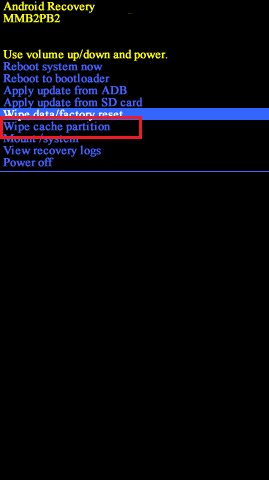
Método 8: Execute a redefinição de fábrica
Siga as etapas abaixo mencionadas para redefinir o seu celular de fábrica.
1. Desligue seu celular pressionando o botão Power .
2. Em seguida, mantenha pressionados os botões Aumentar volume + Início + Energia juntos por algum tempo.
3. Aguarde o logotipo do Android aparecer na tela. Solte o botão Liga/Desliga assim que o logotipo da empresa aparecer.
4. Continue segurando os botões Aumentar volume + Início até que a tela Recuperação do Android apareça.
5. Agora, selecione Wipe data/factory reset, conforme mostrado em destaque.
Nota: Use os botões de volume para percorrer as opções disponíveis na tela. Use o botão liga/desliga para selecionar a opção desejada.
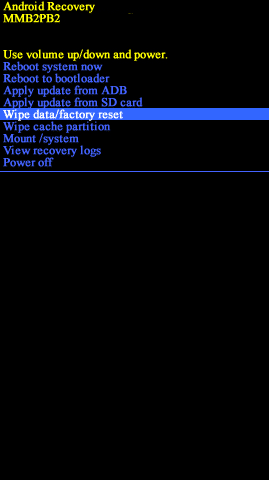
6. Aqui, toque em Sim , como mostrado.
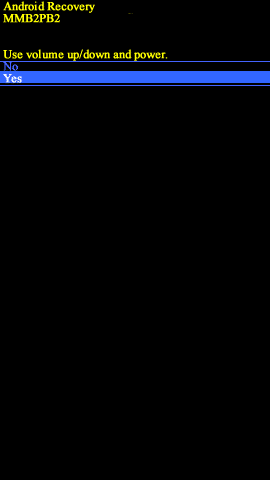
7. Agora, aguarde a reinicialização do dispositivo. Em seguida, selecione Reinicializar o sistema agora , conforme mostrado.
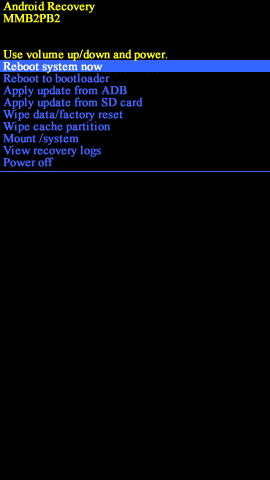
8. Espere um pouco; em seguida, ligue o telefone usando o botão Liga/Desliga.
Agora, seu telefone deve funcionar normalmente e não causar problemas.
Método 9: Entre em contato com o Centro de Atendimento
Se você ainda está enfrentando o problema Infelizmente O processo com.android.phone parou então, pode haver um problema relacionado ao hardware.
- Em alguns casos, pode ser um problema de fabricação, portanto, encontre um centro de reparo autorizado e solicite a manutenção do seu dispositivo.
- Caso sua garantia não seja exigível, é melhor entrar em contato com o fabricante e pedir ajuda.
Recomendado:
- Corrigir o erro DF-DFERH-01 da Play Store
- Como finalizar a tarefa no Windows 10
- Corrigir Infelizmente o Serviço IMS Parou
- Como remover o cartão SIM do Motorola Droid Turbo
Esperamos que este guia tenha sido útil e que você tenha conseguido corrigir Infelizmente The Process com.android. telefone parou o problema no seu dispositivo. Deixe-nos saber qual método funcionou para você. Além disso, se você tiver dúvidas/sugestões sobre este artigo, sinta-se à vontade para soltá-las na seção de comentários abaixo.
